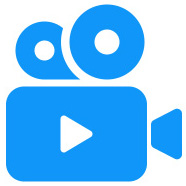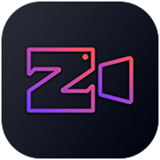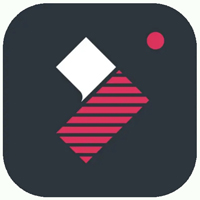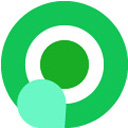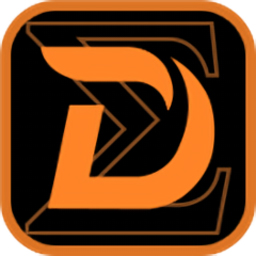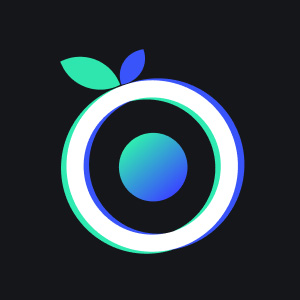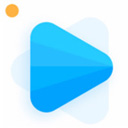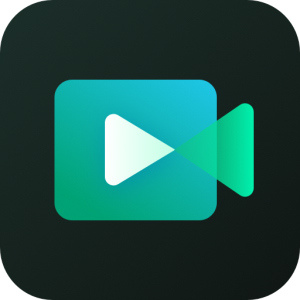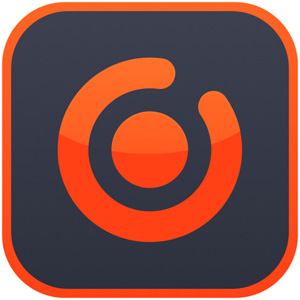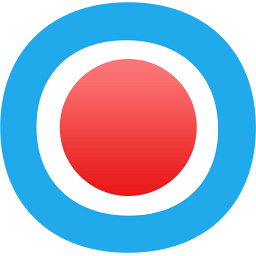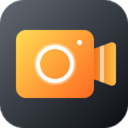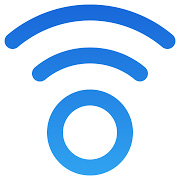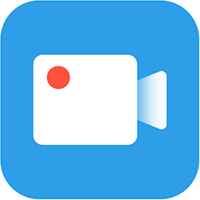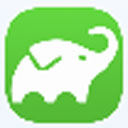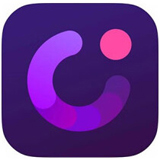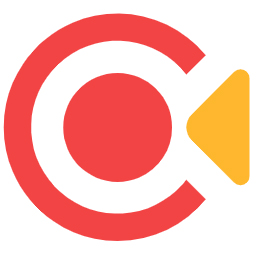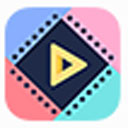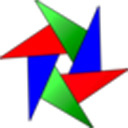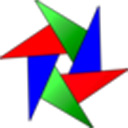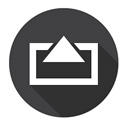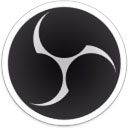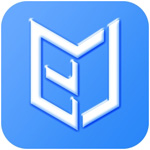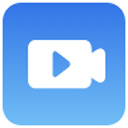屏幕录像及编辑软件
v23.3.2.49472官方正式版大小:290 MB更新:2024/01/15
类别:投屏录屏系统:winall/win7/win10/win11
分类分类

大小:290 MB更新:2024/01/15
类别:投屏录屏系统:winall/win7/win10/win11
 Camtasia官方版是一款屏幕影音捕捉编辑软件,能在任何颜色模式下轻松地记录屏幕动作。Camtasia官方版具有即时播放和编辑压缩的功能,可对视频片段进行剪接、添加转场效果。软件功能强大,能极大地提高用户编辑效率。
Camtasia官方版是一款屏幕影音捕捉编辑软件,能在任何颜色模式下轻松地记录屏幕动作。Camtasia官方版具有即时播放和编辑压缩的功能,可对视频片段进行剪接、添加转场效果。软件功能强大,能极大地提高用户编辑效率。
制作cue文件
在时间线上,您可以剪切一段选区、隐藏或显示部分视频、分割视频剪辑、扩展视频帧以便适应声音、改变剪辑或者帧的持续时间、调整剪辑速度以便作出快进或者慢放效果、保存当前帧为图像、添加标记以便生成视频目录;
编辑声音
同时您还可以进行声音编辑,录制语音旁白、进行声音增强、把声音文件另存为MP3或者WAV文件;
添加视频效果
您也可以为视频添加效果,如创建标题剪辑、自动聚焦、手动添加缩放关键帧、编辑缩放关键帧、添加标注、添加转场效果、添加字幕、快速测验和调查、画中画、添加元数据。
支持格式
在Camtasia Studio(编辑器)您还可以制作视频为多种格式:MP4、WMV、MOV、AVI、M4V、MP3、RM、CAMV、GIF
同时您可以进行进一步设置,如视频大小、视频选项、基于标记自定义视、后处理(后期制作)选项、制作附加输出选项、保存制作设置为预设、制作时间线上的一个选区为视频、预览制作设置、批量制作打包并且显示可执行文件、打包并且显示AVI选项、打包并且显示SWF选项、打包并且显示CAMV选项。
1、点击下载完成的压缩包,将其中的安装包解压并打开,进入到安装窗口。
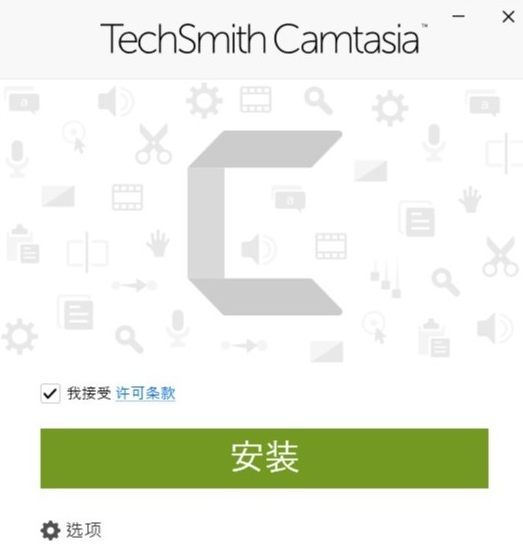
2、在安装窗口中点击“我接受许可条款”,默认安装选项,并点击安装。
3、等待安装完成后,点击完成,就可以打开Camtasia进行使用了。
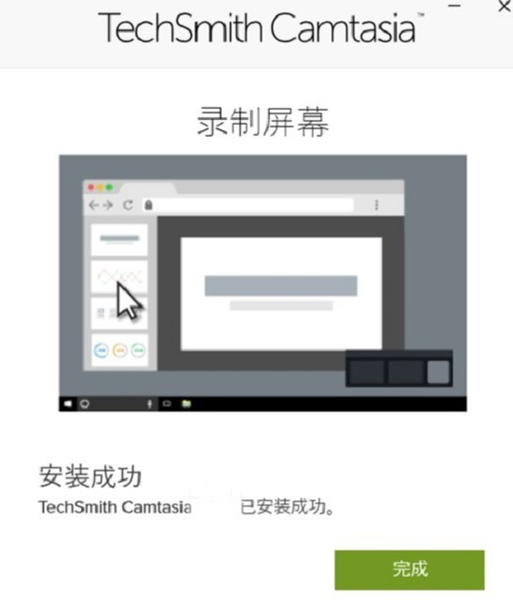
给大家简单介绍下,Camtasia一图流PV的简单做法。首先我们需要一个音乐文件与一张背景图文件。点击导入媒体,我们把背景图和音乐文件导入进来
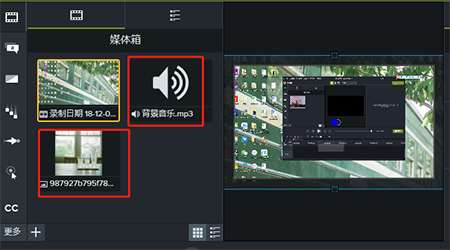
然后将背景图和音乐分别拖至一个轨道中,将图片的持续时间拉长至和音乐一样。这样就基本完成了。
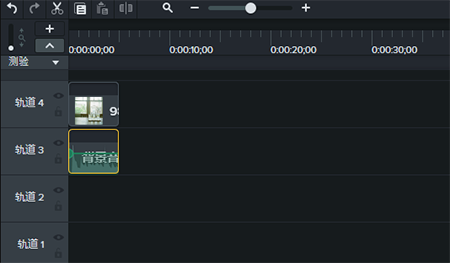
点击添加字幕,就可以给自己的PV添加字幕啦,当然这只是简单的字幕,如果想要更好看一点,大家可以自己研究下
Camtasia官方版中菜单制作器有什么用?
使用Camtasia 菜单制作器可以创建一个有吸引力的菜单来启动您的文件。使用菜单制作,所有文件的的拷贝都在一个中心位置,这样可以很方便的打开或关闭文件或应用程序。
这就意味着,当演讲或者教学的时候,不需要搜寻更多的驱动器、路径和文件夹。你可以和方便的创建一个可以通过使用菜单运行显示的CD-ROM,这是一个向客户、学生、工作组和更多人发布信息的完美方式。可以使用包括在菜单制作中不同数量的模板或者制作你自己的个性化模板。
您可以选择菜单制作的模板、选择文件并包含在光盘上、输入菜单标题、使用向导生成菜单、添加子菜单、添加菜单选项和属性、使用菜单属性标签选项自定义菜单、在一个菜单或者菜单之间移动内容。
芦笋投屏录屏79.9 MBv2.2.7官方正式版
详情ScreenCamera投屏录屏8.25 MBv3.1.2.90官方正式版
详情一键录屏大师投屏录屏3 MBv2.2.0.0官方正式版
详情转转大师录屏软件投屏录屏24.3 MBv1.1.1.5官方正式版
详情Wondershare Filmora Scrn投屏录屏132.7 MBv2.0.1.0官方正式版
详情Apowersoft Free Screen Recorder投屏录屏4.55 MBv1.1.5官方正式版
详情录咖投屏录屏2.2 MBv1.0.0.8官方正式版
详情安卓投屏大师TC DS投屏录屏43.21 MBv2.0.5.1701官方正式版
详情浆果录屏投屏录屏37.2 MBv1.0.0.628官方正式版
详情录酷游戏录像软件投屏录屏1.98 MBv2.7.6 官方正式版
详情万能录屏大师投屏录屏2 MBv5.3.0.4官方正式版
详情刻岸录屏大师投屏录屏28.31 MBv1.0.1.538官方正式版
详情Captura屏幕录像软件投屏录屏2.45 MBv8.0.0官方正式版
详情易我录屏助手投屏录屏50.4 MBv2.8.1官方正式版
详情AceThinker Screen Grabber Pro投屏录屏22.98 MBv1.3.7官方正式版
详情录大咖投屏录屏2.9 MBv4.9.2.0官方正式版
详情万能截图录屏工具投屏录屏2.21 MBv1.0官方正式版
详情优酷游戏录屏投屏录屏16.15 MBv0.1.0.8202官方正式版
详情安卓投屏助手投屏录屏6.88 MBv1391官方正式版
详情S Recorder(屏幕录像软件)投屏录屏585.58KBv2.0.0官方正式版
详情liveView桌面录屏投屏录屏34.3 MBv3.6.3官方正式版
详情爱拍录屏--电脑录屏直播助手大师投屏录屏792KBv3.1.0官方正式版
详情TechSmith Snagit电脑版投屏录屏507 MBv24.0.1.555官方正式版
详情Cisco Proximity投屏录屏20.8 MBv4.0.0.0官方正式版
详情Vidmore Screen Recorder投屏录屏1.9 MBv1.3.6官方正式版
详情300英雄录像机投屏录屏1.93 MBv1.0.0.1官方正式版
详情金飞翼屏幕录像大师投屏录屏38 MBv9.0.2官方正式版
详情蓝莓投屏投屏录屏46.7 MBv4.92官方正式版
详情万兴录演投屏录屏2.02 MBv6.5.5官方正式版
详情飞思录屏专家投屏录屏1.9 MBv1.0.0.9官方正式版
详情海豚星空投屏接收端投屏录屏24.2 MBv5.0.0.1官方正式版
详情奋斗小子屏幕录制专家投屏录屏1.75 MBv1.0官方正式版
详情OverSpeed投屏录屏5.73 MBv4.0官方正式版
详情UtoVR飞屏助手投屏录屏16.3 MBv1.6.2845官方正式版
详情D3DGear客户端投屏录屏20.9 MBv5.0.0.2318官方正式版
详情D3DGear电脑版投屏录屏20.9 MBv5.0.0.2318官方正式版
详情VSDC Free Screen Recorder投屏录屏62.5 MBv1.3.4.0官方正式版
详情天狼星屏幕录像编辑专家投屏录屏3.50 MBv2012.0318官方正式版
详情Air Display投屏录屏10.0 MBv1.7.0官方正式版
详情AirServer投屏录屏14.7 MBv5.6.3官方正式版
详情点击查看更多
蓝莓投屏投屏录屏46.7 MBv4.92官方正式版
详情OBS Studio(视频直播录制软件)投屏录屏126 MBv30.1.0官方正式版
详情海豚星空投屏接收端投屏录屏24.2 MBv5.0.0.1官方正式版
详情Air Display投屏录屏10.0 MBv1.7.0官方正式版
详情AirServer投屏录屏14.7 MBv5.6.3官方正式版
详情屏幕录像及编辑软件投屏录屏290 MBv23.3.2.49472官方正式版
详情烁光投屏大师投屏录屏1.4 MBv1.3.8.5官方正式版
详情幕连投屏录屏2.4 MBv1.3.5.6官方正式版
详情录咖投屏录屏2.2 MBv1.0.0.8官方正式版
详情Captura屏幕录像软件投屏录屏2.45 MBv8.0.0官方正式版
详情安卓投屏助手投屏录屏6.88 MBv1391官方正式版
详情D3DGear客户端投屏录屏20.9 MBv5.0.0.2318官方正式版
详情爱拍录屏--电脑录屏直播助手大师投屏录屏792KBv3.1.0官方正式版
详情D3DGear电脑版投屏录屏20.9 MBv5.0.0.2318官方正式版
详情安卓投屏大师TC DS投屏录屏43.21 MBv2.0.5.1701官方正式版
详情浆果录屏投屏录屏37.2 MBv1.0.0.628官方正式版
详情Screen Virtuoso pro投屏录屏3.57 MBv 2.5 官方正式版
详情AirDroid Cast投屏录屏89.4 MBv1.2.0.0官方正式版
详情易我录屏助手投屏录屏50.4 MBv2.8.1官方正式版
详情录大咖投屏录屏2.9 MBv4.9.2.0官方正式版
详情优酷游戏录屏投屏录屏16.15 MBv0.1.0.8202官方正式版
详情飞思录屏专家投屏录屏1.9 MBv1.0.0.9官方正式版
详情263无线投屏投屏录屏10.9 MBv1.0.6.58官方正式版
详情必捷投屏投屏录屏109 MBv2.2.42.0官方正式版
详情黑鲨主播投屏投屏录屏21.9 MBv3.0.0.511官方正式版
详情ScreenCamera投屏录屏8.25 MBv3.1.2.90官方正式版
详情一键录屏大师投屏录屏3 MBv2.2.0.0官方正式版
详情万能录屏大师投屏录屏2 MBv5.3.0.4官方正式版
详情liveView桌面录屏投屏录屏34.3 MBv3.6.3官方正式版
详情Vidmore Screen Recorder投屏录屏1.9 MBv1.3.6官方正式版
详情天狼星屏幕录像编辑专家投屏录屏3.50 MBv2012.0318官方正式版
详情Plays(游戏录屏软件)投屏录屏139.89 MBv2.1.7官方正式版
详情大黄蜂录屏助手投屏录屏42.64 MBv3.3.1官方正式版
详情EV投屏投屏录屏45.96 MBv2.1.5官方正式版
详情天天录课投屏录屏34.83 MBv1.6官方正式版
详情Apowersoft Android Recorder投屏录屏20.8 MBv1.2.4.1官方正式版
详情轻松录屏客户端投屏录屏1 MBv5.38官方正式版
详情转转大师录屏软件投屏录屏24.3 MBv1.1.1.5官方正式版
详情刻岸录屏大师投屏录屏28.31 MBv1.0.1.538官方正式版
详情AceThinker Screen Grabber Pro投屏录屏22.98 MBv1.3.7官方正式版
详情点击查看更多
ScreenCamera投屏录屏8.25 MBv3.1.2.90官方正式版
详情一键录屏大师投屏录屏3 MBv2.2.0.0官方正式版
详情转转大师录屏软件投屏录屏24.3 MBv1.1.1.5官方正式版
详情Wondershare Filmora Scrn投屏录屏132.7 MBv2.0.1.0官方正式版
详情Apowersoft Free Screen Recorder投屏录屏4.55 MBv1.1.5官方正式版
详情录咖投屏录屏2.2 MBv1.0.0.8官方正式版
详情安卓投屏大师TC DS投屏录屏43.21 MBv2.0.5.1701官方正式版
详情浆果录屏投屏录屏37.2 MBv1.0.0.628官方正式版
详情录酷游戏录像软件投屏录屏1.98 MBv2.7.6 官方正式版
详情万能录屏大师投屏录屏2 MBv5.3.0.4官方正式版
详情刻岸录屏大师投屏录屏28.31 MBv1.0.1.538官方正式版
详情Captura屏幕录像软件投屏录屏2.45 MBv8.0.0官方正式版
详情易我录屏助手投屏录屏50.4 MBv2.8.1官方正式版
详情AceThinker Screen Grabber Pro投屏录屏22.98 MBv1.3.7官方正式版
详情录大咖投屏录屏2.9 MBv4.9.2.0官方正式版
详情万能截图录屏工具投屏录屏2.21 MBv1.0官方正式版
详情优酷游戏录屏投屏录屏16.15 MBv0.1.0.8202官方正式版
详情安卓投屏助手投屏录屏6.88 MBv1391官方正式版
详情S Recorder(屏幕录像软件)投屏录屏585.58KBv2.0.0官方正式版
详情liveView桌面录屏投屏录屏34.3 MBv3.6.3官方正式版
详情爱拍录屏--电脑录屏直播助手大师投屏录屏792KBv3.1.0官方正式版
详情TechSmith Snagit电脑版投屏录屏507 MBv24.0.1.555官方正式版
详情Cisco Proximity投屏录屏20.8 MBv4.0.0.0官方正式版
详情Vidmore Screen Recorder投屏录屏1.9 MBv1.3.6官方正式版
详情300英雄录像机投屏录屏1.93 MBv1.0.0.1官方正式版
详情金飞翼屏幕录像大师投屏录屏38 MBv9.0.2官方正式版
详情蓝莓投屏投屏录屏46.7 MBv4.92官方正式版
详情万兴录演投屏录屏2.02 MBv6.5.5官方正式版
详情飞思录屏专家投屏录屏1.9 MBv1.0.0.9官方正式版
详情海豚星空投屏接收端投屏录屏24.2 MBv5.0.0.1官方正式版
详情奋斗小子屏幕录制专家投屏录屏1.75 MBv1.0官方正式版
详情OverSpeed投屏录屏5.73 MBv4.0官方正式版
详情UtoVR飞屏助手投屏录屏16.3 MBv1.6.2845官方正式版
详情D3DGear客户端投屏录屏20.9 MBv5.0.0.2318官方正式版
详情D3DGear电脑版投屏录屏20.9 MBv5.0.0.2318官方正式版
详情VSDC Free Screen Recorder投屏录屏62.5 MBv1.3.4.0官方正式版
详情天狼星屏幕录像编辑专家投屏录屏3.50 MBv2012.0318官方正式版
详情Air Display投屏录屏10.0 MBv1.7.0官方正式版
详情AirServer投屏录屏14.7 MBv5.6.3官方正式版
详情益教录屏软件投屏录屏16.46 MBv2.3.1.9官方正式版
详情点击查看更多